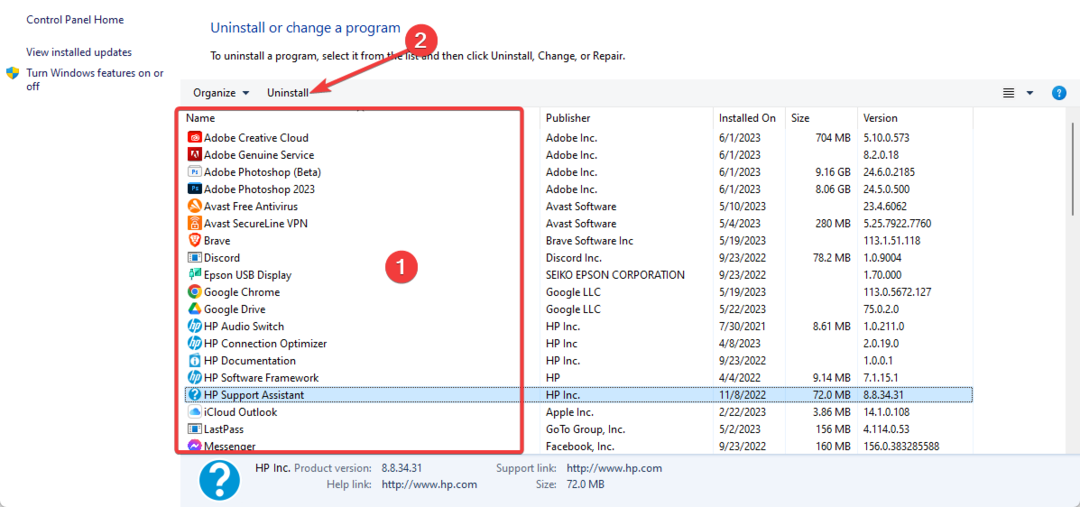- Jei „Kaspersky“ antivirusinė programa blokuoja VPN, negalėsite paslėpti savo tapatybės internete.
- Žinoma, kad šis sprendimas blokuoja „NordVPN“, tačiau tai gali atsitikti naudojant visus tokius įrankius.
- Įtraukti baltąjį virtualų privatų tinklą į „Kaspersky“ nustatymus turėtų tai padaryti.
- Kitas galimas sprendimas yra pakeisti saugos programinę įrangą draugiškesniu įrankiu.

Įvairių programų paleidimas, bendras „Windows 10“ vartotojas naudojasi ne visada paprasta.
Pavyzdžiui, šimtai vartotojų negalėjo išsisukti VPT netikėtai užblokuotas „Kaspersky Antivirus“ sprendimas.
Tai nėra retas klausimas, nes VPN ir trečiųjų šalių ugniasienės (jos yra antivirusas suite) nelabai veikia kartu.
Nepaisant to, mes pateikėme keletą sprendimų, kuriuos reikėtų nustatyti Kaspersky leisti VPN ryšį ir dar daugiau.
Geriausi antivirusiniai pasiūlymai jums:
 |
Nemokamas 30 dienų bandymas + Sutaupykite įsigydami 3 metų prenumeratą |
 Patikrinkite pasiūlymą! Patikrinkite pasiūlymą! |
 |
Gaukite nemokamą pasaulyje antivirusinę programą Nr. 1 |  Nemokamas atsisiuntimas Nemokamas atsisiuntimas |
 |
Apdovanojimai apsauga ir amžinai nemokama |  Patikrinkite pasiūlymą! Patikrinkite pasiūlymą! |
 |
35–60% nuolaida + 30 dienų pinigų grąžinimo garantija |
 Patikrinkite pasiūlymą! Patikrinkite pasiūlymą! |
 |
Iki 63% nuolaida + kelių įrenginių paketai |  Patikrinkite pasiūlymą! Patikrinkite pasiūlymą! |
Kaip galiu atblokuoti „Kaspersky AV“ užblokuotą VPN?
- Įtraukti VPT į baltąjį sąrašą
- Pakeiskite antivirusinę programą
- Išjungti šifruotų ryšių nuskaitymą
- Atnaujinkite „Kaspersky“
- Patikrinkite TAP tvarkykles
- Iš naujo įdiekite VPN
1. Įtraukti VPT į baltąjį sąrašą
- Atidarykite „Kaspersky“ iš pranešimų srities ir atidarykite Nustatymai.
- Pasirinkite Apsauga.
- Pasirinkite Ugniasienė.

- Išjungti Blokuokite tinklo ryšius, jei vartotojas negali būti paragintas.
- Pasirinkite VPN vykdomąjį failą ir leiskite jam bendrauti per užkardą. Pakartokite tai visoms susijusioms programoms.
- Išsaugokite pakeitimus ir bandykite prisijungti dar kartą.
Įsitikinkime, kad „Kaspersky“ saugos paketas yra atsakingas už VPN blokavimą ar ryšio greičio neatitikimus.
Laikinai išjunkite antivirusinę, dešiniuoju pelės mygtuku spustelėdami piktogramą pranešimų srityje ir bandykite dar kartą naudoti VPN.
Jei iš tikrųjų dėl „VPN“ problemų reikia kaltinti „Kaspersky“ antivirusinę programą, turėsite rankiniu būdu sukurti VPN kliento išskyrimą.
Dabar, neatsižvelgiant į tai, ar tai padarėte anksčiau, atrodo, kad „Kaspersky“ naujinys nepalankiai pakeitė nustatymus, užblokuodamas išeinančius VPN ryšius.
Mes taip pat rekomenduojame pridėti išimtis naršyklėms, nes nerimą keliantis pleistras tariamai paveikė naršyklės, o kitos su ryšiu susijusios programos ir toliau puikiai veikė su VPN įjungtas.
2. Pakeiskite antivirusinę programą
Jei „Kaspersky“ paprasčiausiai nepadarys pjovimo, apsvarstykite galimybę pereiti prie labiau subalansuoto saugumo sprendimo, kuris gali lengvai bendradarbiauti su trečiųjų šalių programomis, įskaitant jūsų VPN.
Kalbant apie lankstumą, toliau rekomenduojamas saugumo rinkinys yra stiprus varžovas. Be to, jis gyvena kartu su trečiųjų šalių sprendimais, nepažeidžiant saugumo.
Priešingai, tai yra visapusiškas, daug funkcijų turintis saugos sprendimas, kuris teikia ne vieną, o tris naujos kartos apsaugos nuo kenkėjiškų programų sluoksniai, kad jūsų sistema būtų apsaugota nuo senų ir naujai kylančių grėsmių panašiai.
ESET siūlo apsaugą nuo virusų, kirminų, Trojos arklių, šlamšto, šnipinėjimo programos, tapatybės vagystės, įsilaužimai, sukčiavimas, sukčiavimas ir socialinė inžinerija.
Šis sprendimas yra lengvas, itin greitas ir siūlo tiesioginį pokalbių palaikymą visą parą, be abejo, turėtumėte apsvarstyti galimybę jį išbandyti.

„ESET Smart Security“
Pakeiskite antivirusinę naudodami tikrai efektyvų ir lengvą sprendimą, kuris nepakenks jūsų VPN.
3. Išjungti šifruotų ryšių nuskaitymą

- Pradėti Kaspersky, eiti į Nustatymai, pasirinkite Papildomas, spustelėkite Tinklas ir tada išjungti Negalima nuskaityti užšifruotų ryšių.
- Pradėkite „Kaspersky“, eikite į Nustatymai, pasirinkite Papildomas, spustelėkite Tinklas ir tada išjungti Įveskite scenarijų į interneto srautą, kad sąveikautų su tinklalapiais.
- Atidarykite „Kaspersky“, eikite į Nustatymai, pasirinkite Apsauga, spustelėkite Žiniatinklio antivirusinės nustatymai, tada pasirinkite Pažangūs nustatymai ir išjungti Automatiškai suaktyvinti „Kaspersky Protection“ plėtinį naršyklėse.
- Prieš tai rekomenduojame pašalinti plėtinį iš naršyklės.
Kai kurie patyrę vartotojai rekomendavo išjungti tam tikras parinktis, kad VPN veiktų. Viena iš galimybių, kuri, atrodo, sutrikdo VPN ryšį, yra Šifruotų ryšių nuskaitymas.
Be to, išjungti Įveskite scenarijų į interneto srautą, kad sąveikautų su tinklalapiais ir Automatiškai suaktyvinti „Kaspersky Protection“ plėtinį naršyklėse parinktys taip pat gali padėti.
Jei nesate tikri, kaip tai padaryti, pateikėme visų 3 aukščiau pateiktų parinkčių veiksmus.
4. Atnaujinkite „Kaspersky“
Pirmiausia įsitikinkite, kad turite naujausią „Kaspersky“ pleistrą. Jei taip yra, atrodo, kad naujovinimas / seninimas yra tinkamas.
Be to, atrodo, kad VPN sugadinusi versija yra „Kaspersky 2017“. Keiskite antivirusinės versiją, atnaujindami ją ar atnaujindami procesą.
Jei turite licencijos raktą, galite įdiegti beveik visas „Kaspersky“ versijas, todėl turėkite tai omenyje.
Svarbu praleisti naujovinimo raginimus (Nustatymai> Papildomi> Atnaujintiir atžymėkite parinktį atsisiųsti naujas versijas).
Ką turėsite padaryti, tai laikyti licencijos raktą ir pašalinti dabartinę „Kaspersky“ versiją.
Po to eikite į oficialią svetainę ir atsisiųskite versiją, kurią laikote funkcionalia. Jei kasdien pasitikite VPN, turėtumėte apsvarstyti šią parinktį.
5. Patikrinkite TAP tvarkykles
Pažeista VPT gali turėti savo dalį, nors „Kaspersky“ yra pagrindinis kaltininkas. Būtent, laukdami sprendimo, kai kurie vartotojai įsikišo į TAP adapterį ir atitinkamą jo tvarkyklę.
Kažkodėl susukę vairuotojus jie turėjo daug geresnį ryšį. TAP adapteris yra esminė VPN dalis, todėl ryšys yra akivaizdus.
Dėl akivaizdžių kiekvienos sistemos skirtumų (nėra 2 vienodai sukonfigūruotų asmeninių kompiuterių), negalime tiksliai pasakyti, ar tai yra nuolatinis sprendimas. Nepaisant to, verta pabandyti.
6. Iš naujo įdiekite VPN
-
„Windows“ paieškos juostoje įveskite Kontrolė ir atidarytiKontrolės skydelis iš rezultatų sąrašo.

-
Kategorijos rodinyje spustelėkite Pašalinkite programą pagal programas.

- Dešiniuoju pelės mygtuku spustelėkite savo VPT sprendimą ir pašalinkite.
- Naudokite toliau pateiktą rekomenduojamą šalinimo priemonę arba bet kurį kitą trečiųjų šalių pašalinimo programąšvarusvisus likusius failus irregistro įrašaipaliko VPT.
- Iš naujo paleiskite kompiuterį.
- Atsisiųskite naujausią pasirinktą VPT versiją ir įdiekite ją.
Galiausiai galite pabandyti iš naujo įdiegti paveiktą VPN. Tokiu būdu pati programa (VPN klientas) turėtų vėl integruotis į sistemos apvalkalą.
Ir galbūt po to problema neišliks. Visiems likusiems failams ir registro įrašams išvalyti rekomenduojame naudoti trečiosios šalies pašalinimo programą.
⇒Gaukite „IObit Uninstaller“
Jei vis tiek susiduriate su antiviruso suderinamumu su savo VPN, galite peržiūrėti mūsų sąrašą naudodami geriausias antivirusas, kuris geriausiai veikia su VPN.
Mūsų sprendimai pateikė būdų, kaip išjungti „Kaspersky“ ir iš naujo įjungti VPN, ir tikimės, kad jie jums pasiteisino.
Jei turite kokių nors klausimų ar pasiūlymų dėl VPN negalėjimo dirbti susiejus su „Kaspersky“ antivirusine, nedvejodami praneškite mums toliau pateiktame komentarų skyriuje.
Dažnai užduodami klausimai
Jei „Kaspersky“ užblokavo jūsų VPT, apsvarstykite galimybę pridėti VPN išskyrimo taisyklę iš nustatymų ekrano. Peržiūrėkite mūsų vadovą kaip įgalinti „Kaspersky“ VPN.
VPN klientas labiau orientuotas į privatumą, šifruoja jūsų duomenis ir srautą, tačiau jis neapsaugo jūsų nuo virusų savaime. Norėdami gauti maksimalią apsaugą, jums reikia tvirtos antivirusinės programos taip pat.
Saugumo sprendimai kaip žinoma, kad ugniasienės ir antivirusai trukdo jūsų VPN ryšiui. Pradėkite trikčių šalinimą tuo kampu.